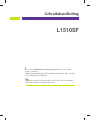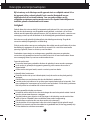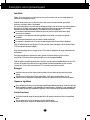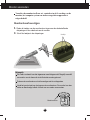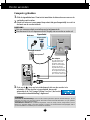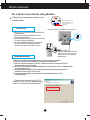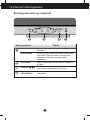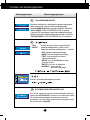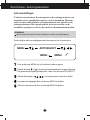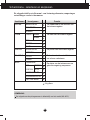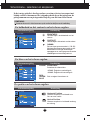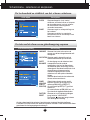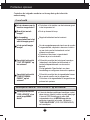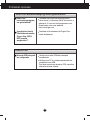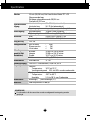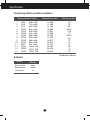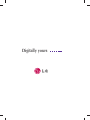Lees zeker de Belangrijke voorzorgsmaatregelen vóór u het product
begint te gebruiken.
Houd de gebruikshandleiding (CD) altijd binnen handbereik, zodat u die ook
later gemakkelijk kunt raadplegen.
Wanneer u ondersteuning nodig hebt van uw dealer, zult u de informatie
op het label op de achterste kap nodig hebben.
L1510SF
Gebruikshandleiding

N1
Bij het ontwerp en de fabricage van dit apparaat staat uw veiligheid centraal. Als u
het apparaat echter verkeerd gebruikt, kunt u worden blootgesteld aan een
elektrische schok of kan brand ontstaan. Voor een goede werking van alle
veiligheidsvoorzieningen van deze monitor moet u de volgende basisrichtlijnen voor
installatie, gebruik en onderhoud in acht nemen.
Veiligheid
Gebruik alleen het netsnoer dat bij het apparaat wordt geleverd. Als u een snoer gebruikt
dat niet door de leverancier van dit apparaat wordt geleverd, controleert u of het snoer
voldoet aan de toepasselijke nationale normen. Als het netsnoer niet goed is, neemt u voor
vervanging contact op met de fabrikant of de dichtstbijzijnde geautoriseerde reparateur.
Het netsnoer wordt gebruikt als belangrijkste uitschakelingsvoorziening. Zorg dat de
connector makkelijk toegankelijk is na aansluiting.
Sluit de monitor alleen aan op een voedingsbron die voldoet aan de specificaties die in deze
handleiding zijn opgegeven of op de monitor zijn vermeld. Als u niet zeker weet welke
spanning u gebruikt, neemt u contact op met uw dealer.
Overbelaste stopcontacten en verlengsnoeren, gerafelde netsnoeren en gebroken
connectoren zijn gevaarlijk en kunnen een elektrische schok of brand veroorzaken. Neem
voor vervanging contact op met een onderhoudstechnicus.
Open de monitor niet:
De monitor bevat geen onderdelen die door de gebruiker kunnen worden vervangen.
In de monitor is gevaarlijke hoogspanning aanwezig, zelfs wanneer de monitor is
uitgeschakeld.
Als de monitor niet goed werkt, neemt u contact op met uw dealer.
Lichamelijk letsel voorkomen:
Plaats de monitor niet op een hellende plank, tenzij de monitor en de plank goed zijn
vastgezet.
Gebruik alleen een monitorsteun die door de fabrikant is aanbevolen.
Laat het product niet vallen en let op dat er geen impact plaatsvindt op het product. Gooi
geen speelgoed of voorwerpen op het scherm van het product. Dit kan letsel, problemen
met het product en schade aan het scherm veroorzaken.
Brand en gevaarlijke situaties voorkomen:
Schakel de monitor altijd uit als u de ruimte langer dan een korte periode verlaat. Laat de
monitor niet aan staan wanneer u weggaat.
Zorg dat kinderen geen objecten in de openingen in de behuizing van de monitor laten
vallen of duwen. Bepaalde interne onderdelen staan onder hoogspanning.
Gebruik alleen accessoires die voor deze monitor zijn ontworpen.
Trek de stekker uit het stopcontact indien het scherm langere tijd niet gebruikt wordt.
Raak als het onweert nooit de stroomkabel en signaalkabel aan, dit kan erg gevaarlijk zijn.
Dit kan elektrische schokken veroorzaken.
Belangrijke voorzorgsmaatregelen

N2
Belangrijke voorzorgsmaatregelen
Installatie
Plaats of rol niets op of over het netsnoer en zet de monitor niet op een plaats waar het
netsnoer beschadigd kan raken.
Gebruik deze monitor niet in de buurt van water, zoals een bad, wasbak, gootsteen,
waskuip, vochtige kelder of zwembad.
De monitorbehuizing is voorzien van ventilatieopeningen voor de afvoer van warmte tijdens
de werking. Als deze openingen worden geblokkeerd, kan de gecumuleerde warmte
defecten of zelfs brand veroorzaken. Doe daarom nooit het volgende:
De onderste ventilatiesleuven blokkeren door de monitor op een bed, bank, tapijt,
enzovoort te plaatsen.
De monitor in een gesloten behuizing plaatsen tenzij deze is voorzien van goede
ventilatie.
De openingen bedekken met een doek of ander materiaal.
De monitor in de buurt van of op een verwarmingstoestel of warmtebron plaatsen.
Wrijf of behandel de Active Matrix LCD niet met iets hards, aangezien dit de Active Matrix
LCD permanent kan beschadigen.
Druk niet langdurig met uw vinger op het LCD-scherm, aangezien dit enige nabeelden kan
achterlaten.
Sommige stipdefecten kunnen als rode, groene of blauwe plekjes op het scherm
verschijnen. Dit heeft echter geen gevolgen voor de weergavekwaliteit.
Gebruik indien mogelijk de aanbevolen resolutie voor de beste beeldkwaliteit voor het LCD-
scherm. Bij andere resoluties kunnen geschaalde of bewerkte beelden op het scherm
verschijnen. Dit is echter normaal voor LCD-schermen met vaste resolutie.
Reinigen
Haal het netsnoer uit het stopcontact voordat u de voorkant van het monitorscherm
reinigt.
Gebruik een vochtige doek (geen natte doek). Spuit geen vloeistof direct op het
monitorscherm, aangezien overtollige vloeistof een elektrische schok kan veroorzaken.
Opnieuw inpakken
Gooi de kartonnen doos en het overige verpakkingsmateriaal niet weg. Deze vormen een
ideale verpakking waarin u het apparaat kunt transporteren. Wanneer u het apparaat naar
een andere locatie wilt verplaatsen, gebruikt u het oorspronkelijke verpakkingsmateriaal.
Correct sorteren
De fluorescerende lamp die wordt gebruikt in dit product bevat een kleine hoeveelheid
kwik.
Doe de lamp dus niet bij het gewone huishoudelijke afval.
Sorteer dit product volgens de reglementen van uw gemeente.

N3
Monitor aansluiten
Voordat u de monitor in elkaar zet, controleert u of de voeding van de
monitor, het computersysteem en andere aangesloten apparaten is
uitgeschakeld.
Monitorsteun bevestigen
1. Plaats de haakjes van de monitorsteun tegenover de desbetreffende
uitsparingen in de onderkant van de monitor.
2. Schuif de haakjes in de uitsparingen.
Belangrijk
Dit is een voorbeeld van het algemene aansluitingsmodel. Mogelijk verschilt
uw monitor van de items die in de illustratie worden getoond.
Probeer de monitorsteun na het bevestigen niet te ontkoppelen.
Houd het product niet op zijn kop aan de monitorsteun. De monitor kan dan
vallen en beschadigd raken of letsel aan uw voeten veroorzaken.
Haakje
Monitorsteun

N4
Monitor aansluiten
Computer gebruiken
1.Sluit de signaalkabel aan. Draai na het aansluiten de duimschroeven aan om de
verbinding vast te zetten.
2.Steek het netsnoer in een geaard stopcontact dat goed toegankelijk is en zich in
de buurt van de monitor bevindt.
Naar stopcontact *
MAC
PC
Netsnoer
Signaalkabel
Analoog signaal
D-sub
*
Afhankelijk van model.
1
2
Mac-adapter
Als u de monitor op een
Apple Macintosh wilt
aansluiten, hebt u een
aparte connectoradapter
nodig om de 15-pins
hoge-densiteit (3 rijen) D-
sub VGA-connector van
de meegeleverde kabel te
converteren naar een 15-
pins connector met 2 rijen.
OPMERKING
Dit is een vereenvoudigde voorstelling van het achteraanzicht.
Dit achteraanzicht is een algemeen model. Mogelijk ziet uw monitor er anders uit.
3.Druk op de -knop op het schakelpaneel vóór om de monitor in te
schakelen. Als de monitor is ingeschakeld, dan wordt
automatisch de 'Self Image Setting Function' (de functie
'Automatische beeldafstelling') uitgevoerd.
OPMERKING
Automatische beeldafstelling? Deze functie biedt de gebruiker optimale beeldinstellingen. Als de
gebruiker de monitor voor het eerst aansluit, stemt deze functie het beeld automatisch af op de optimale
instellingen voor aparte ingangssignalen.
‘AUTO/SELECT’ functie? Als u problemen tegenkomt, zoals een wazig scherm, wazige letters, scherm
flikkert of is gekanteld, terwijl u het toestel gebruikt, of nadat u de schermresolutie heeft gewijzigd, drukt u
op de AUTO/SELECT functieknop om de resolutie te verbeteren.

Monitor aansluiten
N5
Als u Touch Screen functie wilt gebruiken
Selecteer de meegeleverde driver-cd en
installeer deze
ITM-driver
1) Plaats de cd met de driver-installatie voor het ITM-
aanraakscherm.
2) Zie de cd met de driver-installatie voor meer
informatie en assistentie.
3) Sluit USB-kabel voor het aanraakscherm aan, nadat
de driver volledig is geïnstalleerd.
* De software-drivers ondersteunen de volgende
Microsoft Windows besturingssystemen:
Windows 95, 98, ME, 2000, XP en NT 4.0.
<De USB-kabel voor het aanraakscherm aansluiten>
* Selecteer niet de optie "install PS/2
interface driver"als u de aanraakscherm-
driver voor de Hantouch wilt installeren.
1) Sluit de USB-kabel voor het aanraakscherm aan voordat u de driver installeert.
2) Plaats de cd met de driver-installatie voor het Hantouch-aanraakscherm.
3) Open de map Deze computer -> LG Driver -> Drivers en selecteer vervolgens de voor uw
besturingssysteem geschikte driver.
4) Zie voor meer informatie de installatiehandleiding op de meegeleverde cd met software-installatie
voor het aanraakscherm.
* De software-drivers ondersteunen de volgende Microsoft Windows besturingssystemen:
Windows 95, 98, ME, 2000, XP en NT 4.0.
Zie de cd met driver-installatie voor meer informatie over installatie onder een ander
besturingssysteem.
* Het door u aangeschafte product en
de bijbehorende accessoires kunnen
afwijken van de in deze handleiding
afgebeelde items.
Hantouch-driver
Gebruik de cd met de
driver-installatie die bij
het product wordt
geleverd.

N6
Functies van bedieningspaneel
Besturingselementen op voorpaneel
Gebruik deze knop om de monitor in en uit te
schakelen.
Dit lampje is groen wanneer de monitor normaal werkt
(Aan-modus). Indien het scherm in de slaapstand
(energiespaarstand) staat, wordt de indicator
amberkleurig.
Gebruik deze knop om het schermmenu te openen of
te sluiten.
Gebruik deze knoppen om onderdelen van het
schermmenu te selecteren of aan te passen.
Gebruik deze knop om een selectie te activeren in het
schermmenu.
Aan/uit-knop
Aan/uit-lampje
Knop MENU
Knoppen
Knop
AUTO/SELECT
Besturingselement Functie

N7
Functies van bedieningspaneel
Besturingselement Directe-toegangsfunctie
Druk bij het aanpassen van de monitorinstellingen altijd eerst
op de knop AUTO/SELECT voordat u het schermmenu opent.
Zo krijgt het weergavebeeld automatisch de optimale
instellingen voor de huidige schermresolutie (weergavestand).
De beste stand is 1024x768.
AUTOMATISCHE BEELDINSTELLING
Met deze instelling kunt u de huidige instellingen vergrendelen,
zodat deze niet per ongeluk kunnen worden gewijzigd.
Houd de MENU-knop enkele seconden ingedrukt. Het bericht
"OSD LOCKED" (OSD VERGRENDELD) zal verschijnen.
U kunt de OSD-instellingen te allen tijde ontgrendelen door de
MENU-knop enkele seconden ingedrukt te houden. Het bericht
"OSD UNLOCKED" (OSD ONTGRENDELD) zal verschijnen.
OSD LOCKED/UNLOCKED
Contrast- en helderheidsregeling activeren.
:
Dankzij deze feature kunt u gemakkelijk de
gewenste beeldkwaliteit in functie van de
omgeving (verlichting, beeldtype enz…) instellen.
• DAY: Heldere omgevingsverlichting
• NIGHT: Donkere omgevingsverlichting
• TEXT: Voor weergave van teksten
(tekstverwerking enz…)
• MOVIE: Voor animatiebeelden in video-
opnamen of films
• PHOTO: Voor foto’s of tekeningen
•
NORMAL
:
Voor normale
werkomstandigheden.
DAY
NIGHT
PICTURE
MENU

N8
Schermmenu - besturingselementen
Scherminstellingen
U kunt het vensterformaat, de vensterpositie en de werkingsparameters van
de monitor snel en gemakkelijk aanpassen via het schermmenu. Hieronder
vindt u een kort voorbeeld dat u vertrouwd maakt met het gebruik van de
besturingselementen. Het volgende gedeelte bevat een overzicht van de
beschikbare regelingen en selecties die u met het schermmenu kunt instellen.
Ga als volgt te werk om wijzigingen aan te brengen in het schermmenu:
Druk op de knop MENU om het hoofdmenu weer te geven.
Gebruik de knop of om naar een besturingselement te gaan. Wanneer
het gewenste pictogram gemarkeerd is, drukt u op de knop AUTO/SELECT.
Gebruik de knoppen om het gewenste niveau in te stellen.
Accepteer de wijzigingen door op de knop MENU te drukken.
Sluit het schermmenu af door op de knop MENU te drukken.
OPMERKING
Laat de monitor minimaal 30 minuten stabiliseren voordat u het beeld aanpast.
AUTO/SELECT
MENU
MENU
MENU

N9
OPMERKING
De volgorde van de pictogrammen is afhankelijk van het model (N9~N11).
Schermmenu - selecteren en aanpassen
De volgende tabel bevat alle menu’s voor besturingselementen, aanpassingen
en instellingen van het schermmenu.
De helderheid en het contrast van
het scherm regelen
PICTURE
COLOR
POSITION
TRACKING
SETUP
Hoofdmenu Vervolgmenu Functie
PRESET 6500K
9300K
RED
GREEN
BLUE
De positie van het scherm regelen
De kleur van het scherm regelen
De status van het scherm aan uw
gebruiksomgeving aanpassen
De leesbaarheid en stabiliteit van
het scherm verbeteren
: Regelbaar
BRIGHTNESS
CONTRAST
GAMMA
HORIZONTAL
VERTICAL
CLOCK
PHASE
LANGUAGE
WHITE BALANCE
POWER INDICATOR
FACTORY RESET
OSD
POSITION
HORIZONTAL
VERTICAL

N10
Schermmenu - selecteren en aanpassen
In het vorige gedeelte is beschreven hoe u een item selecteert en aanpast met
behulp van het schermmenu. Het volgende gedeelte bevat het pictogram, de
pictogramnaam en een pictogrambeschrijving van alle items in het menu.
Schermmenuregeling Beschrijving
BRIGHTNESS
Hiermee regelt u de helderheid van het
scherm.
CONTRAST
Hiermee regelt u het contrast van het scherm.
GAMMA
Stel uw eigen gammawaarde in. (-50~50)
Met hoge gammawaarden worden op het
beeldscherm witachtige afbeeldingen
weergegeven en met lage gammawaarden
afbeeldingen met een hoog contrast.
Horizontal Position
Hiermee verplaatst u het beeld naar
links en naar rechts.
De helderheid en het contrast van het scherm regelen
De positie van het scherm regelen
Schermmenuregeling Beschrijving
PRESET
RED
GREEN
BLUE
6500K/9300K
Selecteer de schermkleur.
• 6500K: Enigszins roodachtig wit.
• 9300K: Enigszins blauwachtig wit.
Stel uw eigen kleurniveaus in.
De kleur van het scherm regelen
Schermmenuregeling Beschrijving
OPMERKING
De taal van de menu's in het schermmenu op de monitor kan afwijken van de handleiding.
Vertical Position
Hiermee verplaatst u het beeld omhoog
en omlaag.
PICTURE
MENU
COLOR
MENU
POSITION
MENU

N11
Schermmenu - selecteren en aanpassen
De leesbaarheid en stabiliteit van het scherm verbeteren
OSD Adjust Description
Hiermee beperkt u het aantal
zichtbare verticale balken of strepen
op de achtergrond van het scherm.
De horizontale schermgrootte
verandert eveneens.
Hiermee regelt u scherpstelling van
het scherm.
Hiermee verwijdert u eventuele
horizontale ruis en verscherpt u het
beeld van tekens.
CLOCK
PHASE
De status van het scherm aan uw gebruiksomgeving aanpassen
Schermmenuregeling Beschrijving
Hiermee kiest u de taal waarin u de
namen van de besturingselementen wilt
weergeven.
Hiermee regelt u de positie van het
schermmenuvenster op het scherm.
LANGUAGE
OSD POSITION
WHITE
BALANCE
Als de uitgang van de videokaart niet
overeenkomt met de vereiste
specificaties, dan kan het kleurniveau
verslechteren door vervorming van het
videosignaal. Met deze functie kunt u het
signaalniveau afstemmen op het
standaard uitgangsniveau van de
videokaart, om een optimaal beeld te
krijgen.
Activeer deze functie als het scherm de
kleuren wit en zwart bevat.
Als het schermbeeld niet verbetert, herstel dan de standaard fabrieksinstellingen.
Eventueel kunt u de functie voor witbalans opnieuw uitvoeren. Deze functie wordt alleen
geactiveerd als het ingangssignaal analoog is.
POWER
INDICATOR
(AAN/UIT-
INDICATOR)
Gebruik deze functie om de aan/uit-
indicator vooraan op de monitor in te
stellen op ON (AAN) of OFF(UIT).
Als u dit instelt op OFF (UIT), gaat het
scherm uit.
Als u de indicator op ON (AAN) zet, zal
hij automatisch ingeschakeld worden.
TRACKING
MENU
SETUP
MENU
SETUP
MENU
FACTORY
RESET
Hiermee zet u alle fabrieksinstellingen
terug, behalve "LANGUAGE".
Druk op de -knop om terug te keren
naar de originele instelling.

N12
Problemen oplossen
Controleer het volgende voordat u een beroep doet op de technische
ondersteuning.
Geen beeld
Is het netsnoer van de
monitor aangesloten?
Brandt het aan/uit-
lampje?
Is de voeding
ingeschakeld en is het
aan/uit-lampje groen?
Is het aan/uit-lampje
oranje?
Verschijnt het bericht
"OUT OF RANGE" op
het scherm?
Verschijnt het bericht
"CHECK SIGNAL
CABLE" op het
scherm?
Controleer of de stekker van het netsnoer goed
in het stopcontact zit.
Druk op de aan/uit-knop.
Regel de helderheid en het contrast.
Als de energiebesparende stand van de monitor
is ingeschakeld, verplaatst u de muis of drukt u
op een toets van het toetsenbord om het
scherm te activeren.
Controleer of de stroom is ingeschakeld.
Probeer de pc in te schakelen.
Dit bericht verschijnt als het signaal van de pc
(videokaart) zich buiten het horizontale of
verticale frequentiebereik van de monitor
bevindt.
Zie het gedeelte ‘Specificaties’ van deze
handleiding en configureer de monitor opnieuw.
Dit bericht verschijnt als de signaalkabel tussen
de pc en de monitor niet is aangesloten.
Controleer of de signaalkabel is aangesloten en
probeer het opnieuw.
Verschijnt het bericht "OSD LOCKED" op het scherm?
U kunt de huidige instellingen beveiligen, zodat
deze niet per ongeluk kunnen worden gewijzigd.
U kunt de OSD-instellingen te allen tijde
ontgrendelen door de MENU-knop enkele
seconden ingedrukt te houden. Het bericht
"OSD UNLOCKED" (OSD ONTGRENDELD)
zal verschijnen.
Verschijnt het bericht
“OSD LOCKED” als u
op de knop MENU
drukt?

N13
Weergegeven beeld is incorrect
Problemen oplossen
Weergavepositie is
incorrect.
Op de achtergrond van
het scherm zijn
verticale balken of
strepen zichtbaar.
Horizontale ruis in een
beeld of tekens
worden niet duidelijk
weergegeven.
De schermkleur is
monochroom of wijkt
af.
Het scherm knippert.
Druk op de knop AUTO/SELECT om het beeld
automatisch de optimale instelling te geven.
Als de resultaten onvoldoende zijn, past u de
beeldpositie aan met de positiepictogrammen
voor de horizontale en verticale positie in het
schermmenu.
Controleer via Configuratiescherm -->
Beeldscherm --> Instellingen of de frequentie of
de resolutie is gewijzigd. Als dit het geval is, moet u
de resolutie van de videokaart wijzigen.
Druk op de knop AUTO/SELECT om het beeld
automatisch de optimale instelling te geven. Als
de resultaten onvoldoende zijn, vermindert u de
verticale balken of strepen met het CLOCK-
pictogram in het schermmenu.
Druk op de knop AUTO/SELECT om het beeld
automatisch de optimale instelling te geven.
Als de resultaten onvoldoende zijn, vermindert
u de horizontale met het PHASE-pictogram in
het schermmenu.
Controleer via Configuratiescherm -->
Beeldscherm --> Instellingen of het beeldscherm
de aanbevolen resolutie heeft en stel deze in, of
stel de beeldscherminstellingen in op de ideale
waarden. Stel de kleur in op meer dan 24 bits
(ware kleuren).
Controleer of de beeldschermkabel correct is
aangesloten en gebruik indien nodig een
schroevendraaier om deze vast te zetten.
Zorg ervoor dat de videokaart correct in de sleuf is
geplaatst.
Stel de kleur in op meer dan 24 bits (ware kleuren)
via Beeldscherm in het Configuratiescherm
Controleer of het beeldscherm op Interliniëring is
ingesteld. Als dit het geval is, stelt u de aanbevolen
resolutie in.

N14
Hebt u het monitorstuurprogramma geïnstalleerd?
Problemen oplossen
Hebt u het
monitorstuurprogram
ma geïnstalleerd?
Verschijnt het bericht
"Niet herkende monitor,
Plug en Play (VESA
DDC)-monitor
aangetroffen"?
Installeer het monitorstuurprogramma
vanaf de cd (of diskette) die bij de monitor is
geleverd. U kunt het stuurprogramma ook
downloaden van onze website:
http://www.lge.com.
Controleer of de videokaart de Plug en Play-
functie ondersteunt.
Função USB
A função USB não pode
ser configurada.
Verifique se o cabo USB está conectado
corretamente.
Verifique se o PC e o sistema operacional são
compatíveis com USB.
Para obter suporte em relação a USB, consulte o
fabricante de cada sistema.

N15
Specificaties
OPMERKING
De informatie in dit document kan zonder voorafgaande kennisgeving worden
gewijzigd.
15 inch (38,016 cm) Flat Panel Active Matrix-TFT LCD
Glanswerende laag
Zichtbare schermdoorsnede: 38,016 cm
Pixel pitch 0,297 mm
Horizontale freq. 30 - 63 kHz (automatisch)
Verticale freq. 56 -75 Hz (automatisch)
Type ingang
Koppel Sync Los, positief/negatief
Signaalingang 15-pins D-sub connector
Type ingang RGB-analoog (0,7 Vp-p/75 ohm)
Max VESA 1024 x 768 bij 75 Hz
Aanbevolen VESA 1024 x 768 bij 60 Hz
DDC 2B
Aan-modus :
23W
Sleep-modus
≤ 1W
Uit-modus
≤ 1W
Breedte 35,60 cm / 14.02
inches
Hoogte 35,98 cm / 14.17
inches
Diepte 15,17 cm / 5.97
inches
Netto 4,4 kg (9,70 lbs)
Kantelbereik -5˚~30˚
100-240 V~ wisselstroom, 50/60 Hz, 0,6 A
Gebruik
Temperatuur 10°C tot 35 °C
Vochtigheidsgraad 10% tot 80% zonder condensatie
Opslag
Temperature -20˚C to 60 ˚C
Humidity 5 % to 90 % non-Condensing
Bevestigd ( ), niet bevestigd ( O )
Naar stopcontact of naar pc
Monitor
Synchronisatie-
ingang
Video-ingang
Resolutie
Plug en Play
Energieverbruik
Afmetingen en
gewicht (
Met
kantelsteun
)
Kantelbereik
Voedingsingang
Omgevingsvereisten
Kantelsteun
Netsnoer

N16
Specificaties
Vooraf ingestelde waarden (resolutie)
Weergavestanden (resolutie) Horizontale freq. (kHz) Verticale freq. (Hz)
1
2
3
4
5
6
7
8
9
10
11
*12
13
14
640 x 350
720 x 400
640 x 480
640 x 480
640 x 480
640 x 480
800 x 600
800 x 600
800 x 600
800 x 600
832 x 624
1024 x 768
1024 x 768
1024 x 768
31,468
31,468
31,469
35,000
37,861
37,500
35,156
37,879
48,077
46,875
49,725
48,363
56,476
60,023
70
70
60
66,67
72,8
75
56,25
60
72
75
75
60
70
75
VGA
VGA
VGA
VESA
VESA
VESA
VESA
VESA
VESA
VESA
MAC
VESA
VESA
VESA
Indicator
Aan-modus
Sleep-modus
Uit-modus
groen
amber
uit
LED-kleur
MODUS
*Aanbevolen Modus

N17
Specificaties
VESA-muurbevestiging
Aangesloten op een ander object
(staand en wandmodel. voor deze
monitor is een VESA-compatibele
montageplaat toegestaan.)
Meer informatie vindt u in de
handleiding voor de VESA
muurbevestiging.
Kensington-beveiligingssleuf
- optioneel
Bevestigd aan een
beveiligingskabel (te koop in de
meeste computerwinkels)

Digitally yours
-
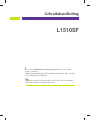 1
1
-
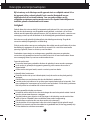 2
2
-
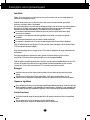 3
3
-
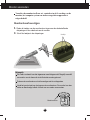 4
4
-
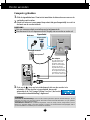 5
5
-
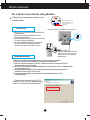 6
6
-
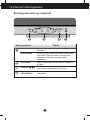 7
7
-
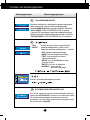 8
8
-
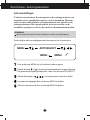 9
9
-
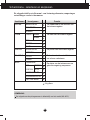 10
10
-
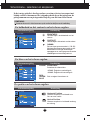 11
11
-
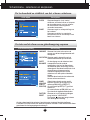 12
12
-
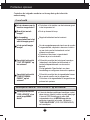 13
13
-
 14
14
-
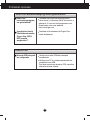 15
15
-
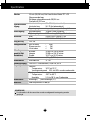 16
16
-
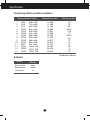 17
17
-
 18
18
-
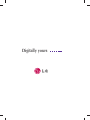 19
19